Зачет взаимных требований: когда и как проводить
Из статьи Вы узнаете:
1. При каких условиях задолженность контрагентов может быть погашена взаимозачетом.
2. Как правильно оформить зачет взаимных требований.
3. Как отразить проведение взаимозачета в бухгалтерском и налоговом учете.
На практике нередко возникают ситуации, когда один и тот же контрагент выступает в качестве дебитора и в качестве кредитора одновременно. Например, организация «А» поставляет организации «Б» питьевую воду для офиса, и в то же время приобретает у организации «Б» рекламные услуги. Подобных примеров может быть масса, главное, что их объединяет, — наличие взаимной задолженности, которую стороны вправе погасить путем зачета взаимных требований. Такой «неденежный» способ погашения задолженности имеет ряд преимуществ, главным из которых, пожалуй, является возможность расчетов даже при отсутствии свободных денежных средств. Чтобы лучше разобраться в тонкостях оформления, проведения и отражения в учете взаимозачета, предлагаю Вам прочитать эту статью.
Когда можно и когда нельзя проводить взаимозачет
Возможность погашать обязательства путем проведения зачета взаимных требований предусмотрена ст. 410 ГК РФ. Эта же норма закона устанавливает условия, необходимые для проведения взаимозачета между контрагентами:
- Наличие встречной задолженности. То есть каждая сторона выступает одновременно и должником и кредитором по отношению к другой стороне.
- Однородность требований. Например, денежное требование может быть зачтено только встречным денежным требованием. Если денежное требование зачтено поставкой товара, то речь идет скорее о бартерной операции, но не о взаимозачете.
- Срок исполнения требований наступил (либо не указан, либо определен моментом востребования). Если срок исполнения обязательства не указан, оно должно быть исполнено в разумный срок после возникновения. Если же срок исполнения обязательства определен моментом востребования, оно должно быть исполнено в течение семи дней с момента предъявления требования.
В некоторых случаях законом установлен запрет на осуществление зачета взаимных требований. Так, не допускается зачет требований (ст. 411 ГК РФ):
- если по одному из требований истек срок исковой давности, и контрагент заявил об этом;
- о возмещении вреда, причиненного жизни или здоровью;
- о взыскании алиментов;
- о пожизненном содержании;
- в иных случаях, предусмотренных законом или договором.
Сумма задолженности не играет роли при проведении зачета взаимных требований: стороны могут иметь как равную задолженность, так и различную. Если суммы обязательств не совпадают, то зачет проводится на меньшую сумму. В этом случае задолженность одного участника взаимозачета прекращается полностью, а другого лишь частично.
Порядок проведения и оформления взаимозачета
Если все вышеперечисленные условия выполнены, то организация (ИП) имеет право произвести зачет взаимных требований со своим контрагентом. Существует два варианта документального оформления взаимозачета:
- в одностороннем порядке по заявлению одной из сторон;
- путем составления двустороннего соглашения о проведении взаимозачета.
Давайте подробнее рассмотрим каждый из вариантов.
1. Проведение взаимозачета по заявлению одной из сторон.
Возможность проведения зачета взаимных требований в одностороннем порядке предусмотрена законом (ст. 410 ГК РФ). Для этого сторона, выступающая инициатором зачета, должна составить заявление о проведении взаимозачета и направить его своему контрагенту. Форма такого заявления не регламентирована, поэтому оно может быть составлено в произвольной форме. При этом заявление должно содержать обязательные реквизиты, предъявляемые к первичным учетным документам (п. 2 ст. 9 Федерального закона от 06.12.2011 № 402-ФЗ «О бухгалтерском учете»):
- наименование документа;
- дата составления;
- наименование экономического субъекта, составившего документ;
- содержание факта хозяйственной жизни;
- величина натурального и (или) денежного измерения факта хозяйственной жизни с указанием единиц измерения;
- должности, фамилии и инициалы, подписи лиц, ответственных за проведение и оформление взаимозачета.
Скачать Образец заявления о проведении зачета взаимных требований
Независимо от того, по какой форме составлено заявление о взаимозачете, его содержание должно однозначно отражать: какие обязательства сторон подлежат прекращению в результате зачета (по какому договору, акту, товарной накладной и т.д.), на какую сумму производится зачет, дату совершения зачета.
! Обратите внимание: Для совершения взаимозачета в одностороннем порядке необходимо подтверждение того, что контрагент получил заявление о взаимозачете. Таким подтверждением могут служить почтовые уведомления, квитанции о приеме электронного документа, входящие отметки (если заявление передается лично). Если же подтверждения того, что контрагент получил ваше заявление о взаимозачете, нет, зачет может быть аннулирован (Постановления ФАС ВВО от 15.08.2012 по делу N А31-6973/2011, ФАС ДО от 14.08.2012 по делу N А24-4792/2011, ФАС ЗСО от 06.12.2012 по делу N А03-8259/2012, ФАС ПО от 14.02.2013 по делу N А65-33620/2011).
Датой совершения взаимозачета признается дата получения контрагентом заявления о проведении зачета взаимных требований, если в самом заявлении не указана другая дата.
2. Проведение взаимозачета в двустороннем порядке (по соглашению сторон).
Такой вариант предполагает подписание двустороннего соглашения между сторонами взаимозачета. Соглашение составляется в произвольной форме, при этом требования к его оформлению и содержанию такие же, как и к заявлению о взаимозачете.
Скачать Образец соглашения о проведении зачета взаимных требований
Несмотря на то, что подписание двустороннего соглашения может занять больше времени, чем отправка заявления, на мой взгляд, такой вариант оформления взаимозачета предпочтительнее. Подпись контрагента в соглашении однозначно свидетельствует о том, что он уведомлен о проведении зачета взаимных требований, и, соответственно, есть все основания для отражения зачета в учете.
Датой проведения взаимозачета считается дата подписания соглашения (если другая дата не установлена в самом соглашении).
Отражение взаимозачета в налоговом учете
- Налог на прибыль
Учет операций зачета взаимных требований при исчислении налога на прибыль организаций зависит от того, какой метод учета доходов и расходов применяется.
Если организации использует метод начисления, то проведение взаимозачета никак не отразится на расчете налога на прибыль. В этом случае не возникает ни доходов, ни расходов, поскольку доходы и расходы учитываются независимо от факта их оплаты (п. 1 ст. 271, п. 2 ст. 272 НК РФ).
При кассовом методе доходы и расходы учитываются по факту погашения задолженности, в том числе посредством проведения зачета взаимных требований (п. 2 ст. 273 НК РФ). То есть на дату совершения взаимозачета организация должна отразить в налоговом учете доходы в сумме зачтенной задолженности контрагента и расходы в сумме своей задолженности контрагенту, погашенной зачетом. Естественно, доходы и расходы учитываются в целях налогообложения при условии, что они являются принимаемыми.
При УСН доходы и расходы определяются по кассовому методу, поэтому дата погашения задолженности путем проведения взаимозачета будет являться датой признания и дохода и расхода одновременно (п. 1, 2 ст. 346.17 НК РФ). При этом нужно учитывать правила признания определенных видов расходов при УСН. Например, расходы на приобретение товаров для дальнейшей реализации можно учесть только после их фактической реализации (пп. 2 п. 2 ст. 346.17 НК РФ).
Если взаимозачет проводится по задолженности контрагентов за поставленные товары (работы, услуги), то на расчете НДС это никак не отразится: обязательство по уплате НДС возникло в момент отгрузки товаров (работ, услуг), а право на вычет – при принятии к учету приобретенных товаров (работ, услуг).
! Обратите внимание: Пересчитать НДС нужно в том случае, если взаимозачетом погашаются обязательства сторон по перечисленным друг другу авансам. Такое возможно, например, в случае расторжения заключенных ранее договоров, по которым произведены авансовые платежи. НДС, исчисленный и уплаченный в бюджет с суммы полученной предварительной оплаты, подлежит вычету при осуществлении взаимозачета. Такой позиции придерживается Минфин России (Письма от 01.04.2014 N 03-07-РЗ/14444, от 22.06.2010 N 03-07-11/262).
Отражение взаимозачета в бухгалтерском учете
В бухгалтерском учете проведение зачета взаимных требований отражается на основании подписанного соглашения о взаимозачете (заявления о взаимозачете, полученного контрагентом), а также бухгалтерской справки, на соответствующих счетах учета расчетов.
Дебет счета | Кредит счета | Содержание операции |
| 60 «Расчеты с поставщиками и подрядчиками» (76 «Расчеты с разными дебиторами и кредиторами») | 62 «Расчеты с покупателями и заказчиками» (76 «Расчеты с разными дебиторами и кредиторами») | Отражен зачет взаимных требований |
В завершение хочу отметить, что проведение зачета взаимных требований — это право сторон, а не обязанность, согласно ГК РФ. Поэтому отнесение задолженности к безнадежной и ее списание не зависит от наличия встречного требования. Однако Минфин считает по-другому, более подробно с позицией финансового ведомства и судебных органов по этому вопросу Вы можете ознакомиться в статье «Сомнительная и безнадежная дебиторская задолженность: как распознать».
Считаете статью полезной и интересной – делитесь с коллегами в социальных сетях!
Есть комментарии и вопросы – пишите, будем обсуждать!
Нормативная база
- Гражданский кодекс РФ
- Налоговый кодекс РФ
- Федеральный закон от 06.12.2011 № 402-ФЗ «О бухгалтерском учете»
- Письма Минфина России от 01.04.2014 N 03-07-РЗ/14444, от 22.06.2010 N 03-07-11/262
- Постановления ФАС ВВО от 15.08.2012 по делу N А31-6973/2011, ФАС ДО от 14.08.2012 по делу N А24-4792/2011, ФАС ЗСО от 06.12.2012 по делу N А03-8259/2012, ФАС ПО от 14.02.2013 по делу N А65-33620/2011
Как ознакомиться с официальными текстами указанных документов, узнайте в разделе Полезные сайты
Договор взаимозачета между организациями — образец вы можете скачать на нашем сайте — должен соответствовать строгому перечню требований гражданского законодательства. Изучим основные нюансы составления такого договора.
В чем суть взаимозачета (по контрактам на оказание услуг и поставку товаров)?
Составляем договор о проведении взаимозачета: на что обратить внимание?
Как сделать взаимозачет по разным договорам с одним контрагентом?
Взаимозачет и налоговый учет: нюансы
Итоги
В чем суть взаимозачета (по контрактам на оказание услуг и поставку товаров)?
Взаимозачет — это договоренность сторон гражданских правоотношений о взаимном прекращении тех или иных обязательств в установленном объеме. Например, если исполнитель выполнил для заказчика работы, в то время как заказчик поставил исполнителю товары, то каждая из сторон может освободить себя от оплаты выполненных другой стороной обязательств в обмен на то, что другая сторона, в свою очередь, также не будет платить за выполненные первой обязательства. Юридически такое условие может быть закреплено в договоре взаимозачета на оказание услуг (или поставку товаров).
Важно при этом, чтобы (ст. 410 ГК РФ):
- обязательства имели признак однородности;
- срок исполнения обязательств к моменту взаимозачета наступил (исключения — если он не указан, подлежит отдельному указанию либо есть основания не соблюдать данное условие по закону).
Взаимозачет не может быть осуществлен, если (ст. 411 ГК РФ):
- обязательство какой-либо из сторон связано с возмещением вреда здоровью, пожизненным содержанием, уплатой алиментов;
- по обязательству какой-либо из сторон истек срок исковой давности;
- заключение договора взаимозачета прямо запрещено законом или договором.
Взаимозачет может быть юридически закреплен не только в договоре, но и в одностороннем порядке — посредством заявления о взаимозачете, составляемом какой-либо из сторон сделки. Но в этом случае стороне, составившей заявление, нужно быть при необходимости готовой доказать в суде, что:
- заявление было однозначно получено контрагентом;
- контрагент не имел возражений на взаимозачет.

Составление двухстороннего договора о проведении взаимозачетане имеет таких недостатков, и многие фирмы используют именно его.
Составляем договор о проведении взаимозачета: на что обратить внимание?
При составлении договора, о котором идет речь, сторонам нужно иметь в виду, что:
1. В соглашении следует обязательно отразить сведения:
- о составе обязательств, которые погашаются в рамках взаимозачета;
- договорах и иных правоустанавливающих документах (актах, накладных, счетах-фактурах), по которым обязательства возникли;
- финансовой величине требований.
2. Желательно привести мотивировочные формулировки, аргументирующие его составление.
Например, указать, что договор составляется в целях упрощения и повышения эффективности расчетов сторон.
3. В соглашении желательно указать, что взаимно зачитываемые требования однородны, и привести главный признак их однородности (например, указать, что зачитываются финансовые обязательства в рублях, однотипные товары в штуках, однотипные услуги в конкретных единицах объема).
4. В договоре желательно отразить остаток задолженности какой-либо из сторон, поскольку он, вполне вероятно, образуется по факту взаимозачета.
Будет уместным указание в преамбуле или иной части договора о том, что он составляется на основании положений ст. 410 и 411 ГК РФ.
Как сделать взаимозачет по разным договорам с одним контрагентом?
Возможен сценарий, при котором контрагент фирмы имеет обязательства перед ней (либо она — перед контрагентом) по двум разным договорам. Это не имеет принципиального значения с точки зрения возможности проведения взаимозачета. Главное — последовательно изложить в соглашении порядок взаимного зачета требований сторон со ссылками на разные договоры, корректно отразить финансовую составляющую.
Как сделать взаимозачет между договорами одного контрагента соответствующим требованиям законодательства? Здесь главное — убедиться, что содержание правоотношений по существу не предполагает препятствий для зачета требований с точки зрения норм ст. 410 и 411 ГК РФ.
Так, препятствием к взаимозачету требований по нескольким договорам с контрагентом может быть неоднородность обязательств, отраженных в разных договорах. Например, если один договор составлен в рублях, а другой — в валюте. В этом случае взаимозачет между договорами одного контрагента осуществить будет нельзя. Для взаимного зачета требований по каждому договору фирме нужно составить отдельное соглашение с контрагентом (при условии, разумеется, что он имеет требования к ней в аналогичной валюте).
Взаимозачет и налоговый учет: нюансы
Налоговый учет правоотношений по взаимозачету обязательств характеризуется тем, что:
1. Факт подписания договора о взаимозачете между организациями не изменяет состава налоговой базы по НДС. Не имеет значения и то, если, к примеру, фирмой был получен аванс от контрагента в счет будущих поставок, и он был зачтен по договору о взаимозачете обязательств, в то время как товары или услуги контрагенту не были поставлены.
2. Проведение взаимозачета не меняет состав налоговой базы по налогу на прибыль, поскольку при методе начисления доходы и расходы по договору с контрагентом будут признаны еще до взаимозачета. При кассовом методе доходы и расходы будут определены по факту проведения взаимозачета.
3. При упрощенке ситуация аналогична той, что наблюдается при кассовом методе учета доходов и расходов плательщиком на ОСН. Доходы и расходы признаются фирмой на УСН только по факту проведения взаимозачета обязательств с контрагентом.
Не ошибиться при отражении взаимозачета в учете вам помогут рекомендации от экспертов КонсультантПлюс:

Если у вас еще нет доступа к этой правовой системе, пробный полный доступ можно получить бесплатно.
Образец договора взаимозачета между юридическими лицами вы можете скачать на нашем сайте по ссылке ниже.

Скачать образец
Образец договора взаимозачета между тремя организациями см. здесь.
Итоги
Если два хозяйствующих субъекта имеют взаимные однородные обязательства (например, по оплате поставленных товаров или услуг в одной валюте), то такие обязательства могут быть аннулированы посредством составления договора о взаимозачете. Такой документ должен соответствовать нормам ст. 410 и 411 ГК РФ.
Узнать больше о порядке проведения взаимозачета коммерческих обязательств вы можете в статьях:
Более полную информацию по теме вы можете найти в КонсультантПлюс.Полный и бесплатный доступ к системе на 2 дня.
Иногда возникают ситуации, что в организации имеется задолженность перед контрагентом-поставщиком. В этом случае, в счет задолженности, можно оказать контрагенту услуги или поставить товары. То же самое и с контрагентом-покупателем. Предлагаем рассмотреть, как правильно оформить процедуру взаимозачета долга в программе 1С Бухгалтерия 3.0, чтобы было корректное отображение в учете.
Давайте рассмотрим несколько вариантов: взаиморасчеты между контрагентами, перенос задолженности между контрагентами и договорами и списание задолженности кредитора или дебитора. Посмотреть долги по контрагентам можно в отчете «Оборотно-сальдовая ведомость по счету». Находится он во вкладке меню «Отчеты», раздел «Стандартные отчеты».
Для формирования отчета необходимо ввести интервал, за который нужно выявить расхождение в оплате, и выбрать номер счета. В данном случае 62 (расчеты между покупателями и заказчиками).
Взаимозачеты между контрагентами

Проведение взаимозачетов в 1С 8.3 происходит с помощью типового документа «Корректировка долга». Найти его можно в разделах меню «Продажи» или «Покупки», в обоих случаях в подразделе «Расчеты с контрагентами», пункт «Корректировка долга»:

Рассмотрим заполнение документа.
Самым важным является поле «Вид операции». Здесь нужно правильно выбрать вид корректировки из выпадающего окошка.
Давайте рассмотрим, как, в зависимости от указанного вида операции, будет меняться заполнение нижних полей. Нажимаем, программа предлагает выбрать: зачет авансов, зачет задолженности, перенос задолженности, списание задолженности и прочие корректировки.

Выбираем первый вид — зачет аванса. Во втором поле «Зачесть аванс» можно выбрать покупателю или поставщику.

В зависимости от выбора, указываем в поле «В счет задолженности» кому засчитывается аванс: нашей организации перед поставщиком/нашей организации передтретьим лицом или покупателя перед нашей организацией/третьего лица перед нашей организацией:
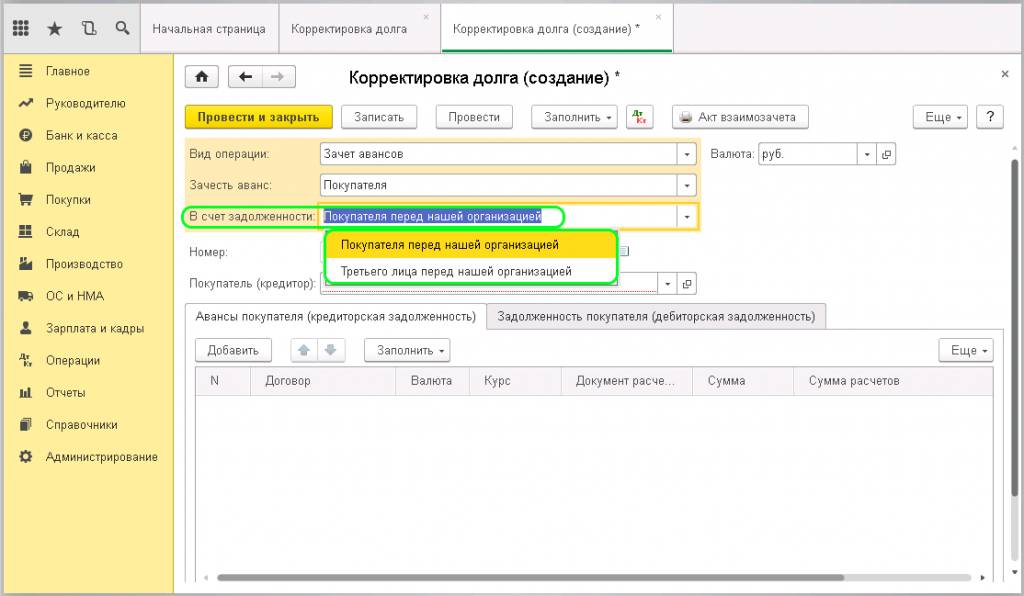
Следующий вид операции – зачет задолженности, заполняется аналогично зачету аванса. Во втором поле указываем кому: покупателю или поставщику. В третьем также выбираем: нашей организации перед поставщиком/покупателем или нашей организации перед третьим лицом.

Если выбрать вид операции «Перенос задолженности», то появляется активным поле «Перенести» и из выпадающего окна выбираем куда: задолженность покупателя, авансы покупателя, задолженность поставщику, авансы поставщику.
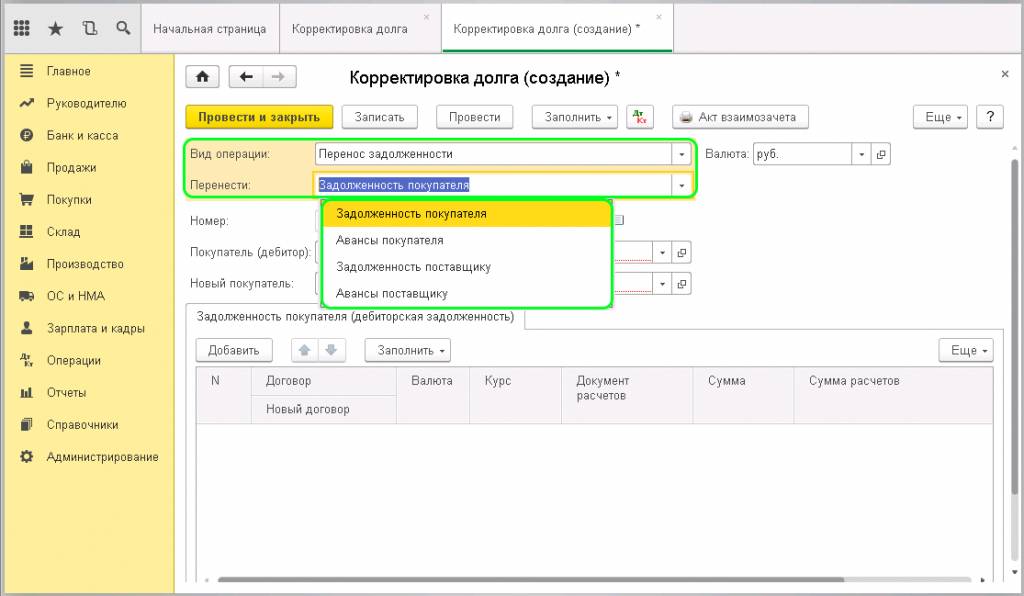
Далее выберем вид «Списание задолженности». Поле «Списать» заполняется аналогично предыдущему виду: задолженность покупателя, авансы покупателя, задолженность поставщику, авансы поставщику.
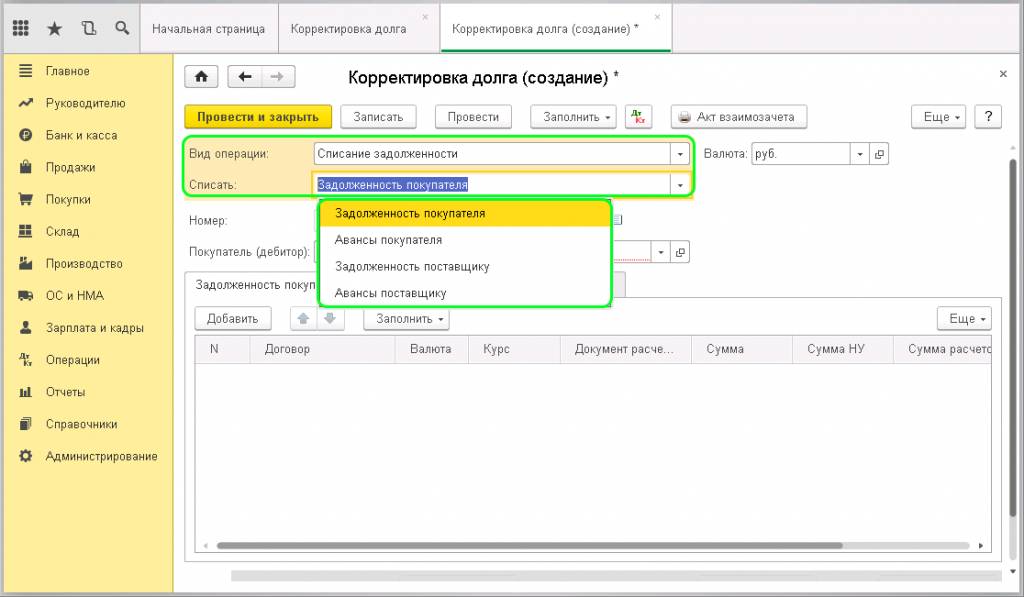
И последний вид операции – «Прочие корректировки», здесь возможно произвести абсолютное любое действие, которое касается взаиморасчетов. С помощью этого пункта можно оформить все четыре взаиморасчета, описанные ранее. Для этого нужно заполнить поля необходимыми данными.
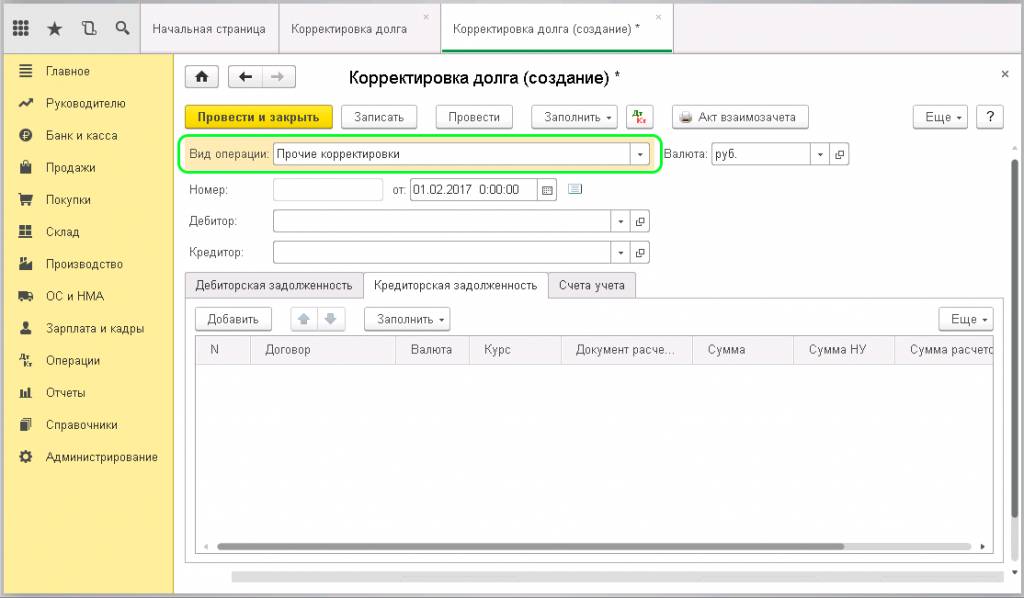
Выполним перенос задолженности с одного контрагента-покупателя на другого. Заполняем поля:
-
Вид операции – перенос задолженности;
-
Перенести – задолженность покупателя;
-
Номер и дата – пропускаем, так как они формируются автоматически после проводки документа;
-
Покупатель (дебитор) – выбираем контрагента, с которого необходимо перенести задолженность;
-
Новый покупатель – контрагент, на которого переносим задолженность.
Теперь нажмем кнопочку «Заполнить» и выберем «Заполнить остатками по взаиморасчетам»:
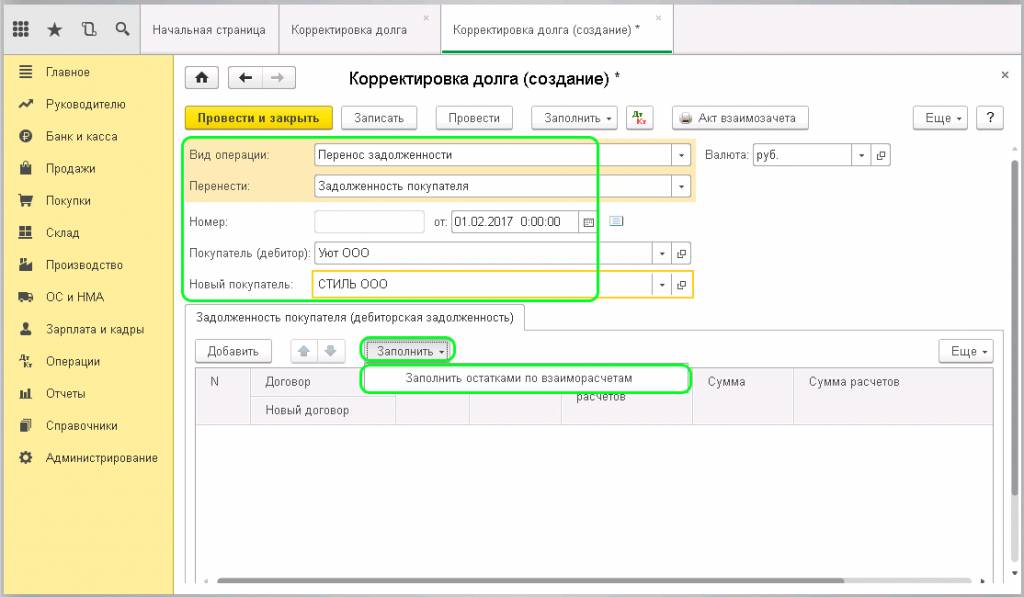
Произошло заполнение табличной части на основании введенной информации. Отображается договор по контрагенту, документ расчетов, сумма и счет учета.

Нужно заполнить строку «Новый договор», то есть выбрать договор, на который переносим задолженность, и провести документ. Теперь необходимо распечатать «Акт взаиморасчетов» через кнопку в верхней панели и отдать на подпись.

В оборотно-сальдовой ведомости можно просмотреть перенос задолженности. С одного контрагента она ушла, а у другого образовалась:

Списание задолженности
Теперь давайте посмотрим, как сделать списание задолженности через тот же документ «Корректировка долга». Создаем новый документ и заполняем поля:
-
Вид операции – выбираем списание задолженности;
-
Списать – задолженность покупателя;
-
Номер и дата – формируются автоматически, пропускаем;
-
Покупатель (дебитор) – контрагент, с которого спишется долг;
-
В табличной части нажимаем «Заполнить».
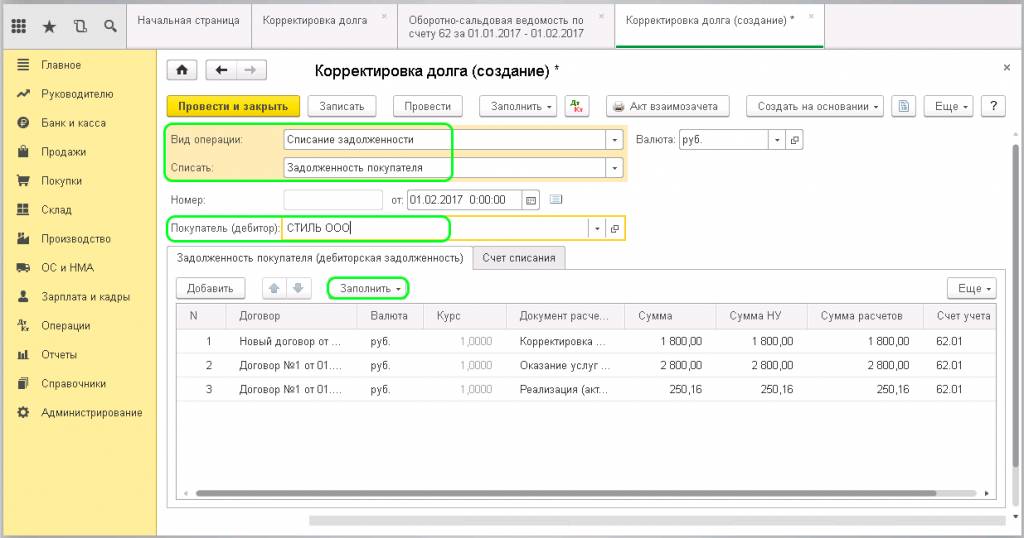
Программа выведет все документы, по которым имеется какой-либо долг. Необходимо указать счет, на который будем убирать долг. Проходим на вкладку «Счет списания» и вводим номер счета списания дебиторской задолженности:
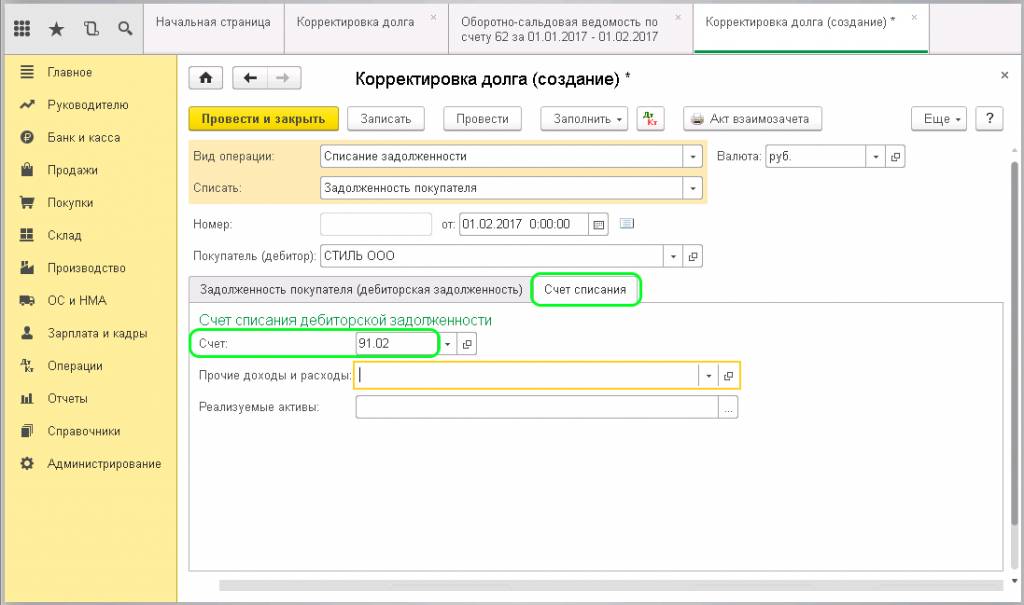
Если у организации существуют резервы по сомнительным долгам, необходимо выбрать счет 63 (резервы по сомнительным долгам). Если такие резервы не формируются, списания будут происходить по счету 91.02 (прочие расходы).
На усмотрение можно указать необходимую информацию в полях: «Прочие доходы и расходы» и «Реализуемые активы». Проводим. Теперь нажмем на маленькую кнопку панели «Показать проводки и другие движения документа» и увидим, что на основании документа корректировки сформировалась проводка: Дт 91.02 Кт 62.01 – списание задолженности.
Если списание будет происходить по нескольким документам, то и проводки формируются на каждый документ.
Проверить списание можно в оборотно-сальдовой ведомости по счету.

А также, можно просмотреть в общей оборотно-сальдовой ведомости:

Для формирования здесь необходимо указать интервал дат и в настройках поставить галочку «По субсчетам». Формируем. В отчете будет отображена информация по счетам: 91.02 – задолженность появилась и 62.01 — задолженности нет.
Акт взаимозачета – образец и бланк 2020 года


Достаточно часто между коммерческими организациями имеются однородные задолженности. Для быстрого и удобного их погашения стороны могут воспользоваться специальным документом – актом взаимозачета.
Файлы для скачивания:
Что такое акт взаимозачета
Стоит отметить, документ составляется только в том случае, если обе стороны на это согласны. При наличии задолженностей одного типа их можно погасить, если другая сторона предъявит встречные денежные обязательства. При этом нет необходимости множество раз перемещать средства с одного счета на другой. Благодаря такому документу операции по различным счетам можно существенно сократить, соответственно, сэкономить время на их оформление.
(Видео: “Акт взаимозачета с контрагентом в 1с 8.3.0”)
Главная цель, которую преследует составление подобного документа, заключается в том, чтобы избежать разногласий между организациями. Однако достичь этого можно лишь в том случае, если правильно оформить данный акт. К основным преимуществам составления данного документа можно отнести:
- экономия времени, ведь вместо множества различных документов понадобится оформить лишь один акт;
- так как нет необходимости производить большое количество платежей, удается избавиться от многочисленных банковских комиссий;
- даже длительные и крупные задолженности между сторонами могут погашаться достаточно просто.
Закон хоть и разрешает оформлять взаимозачет в одностороннем порядке, но сделать это достаточно проблематично. Намного проще выполнить данную процедуру по обоюдному желанию.
Кем и когда составляется документ

 Можно сказать, этот документ пользуется большой популярностью у организаций, которые относятся к представителям среднего и малого бизнеса. Практика показывает, именно такие компании чаще всего испытывают финансовые трудности. Именно акт взаимозачета является оптимальным вариантом решения проблем, связанных с деньгами.
Можно сказать, этот документ пользуется большой популярностью у организаций, которые относятся к представителям среднего и малого бизнеса. Практика показывает, именно такие компании чаще всего испытывают финансовые трудности. Именно акт взаимозачета является оптимальным вариантом решения проблем, связанных с деньгами.
Акт оформляется на основании заявления, которое может составить одна из сторон. По обоюдному желанию документ может позволять погасить весь долг, или его часть. Если долг погашается не полностью, необходимо указать, что будет происходить дальше с его оставшейся частью. Например, компания-должник обязуется перевести остаток долга на расчетный счет контрагента в течение какого-то определенного периода времени.
Перед оформлением акта ответственные сотрудники организации проводят сверку документов. Затем главный бухгалтер, при помощи других уполномоченных сотрудников, приступает к составлению акта взаимозачета. После этого документ обязательно должен быть подписан директором фирмы.
Однако нужно знать, основным условием составления данного акта является то, что обязательства между контрагентами являются однородными. Например, можно оформлять взаимозачет только оказанных услуг, только денежных средств, каких-либо выполненных работ. Если обязательства не являются однородными, составление акта теряет всякий смысл, ведь документ не будет обладать юридической силой.
Что такое взаимозачет и когда он допустим
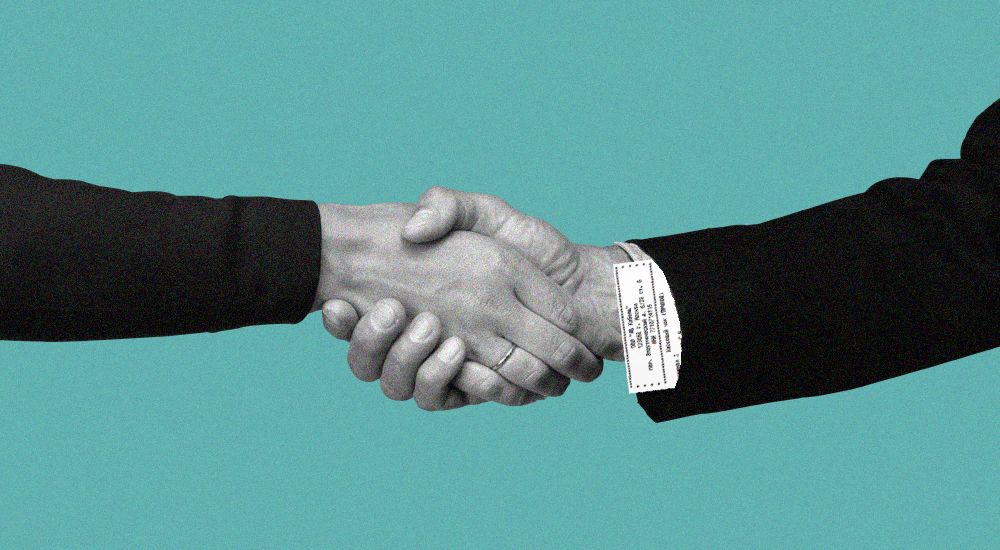
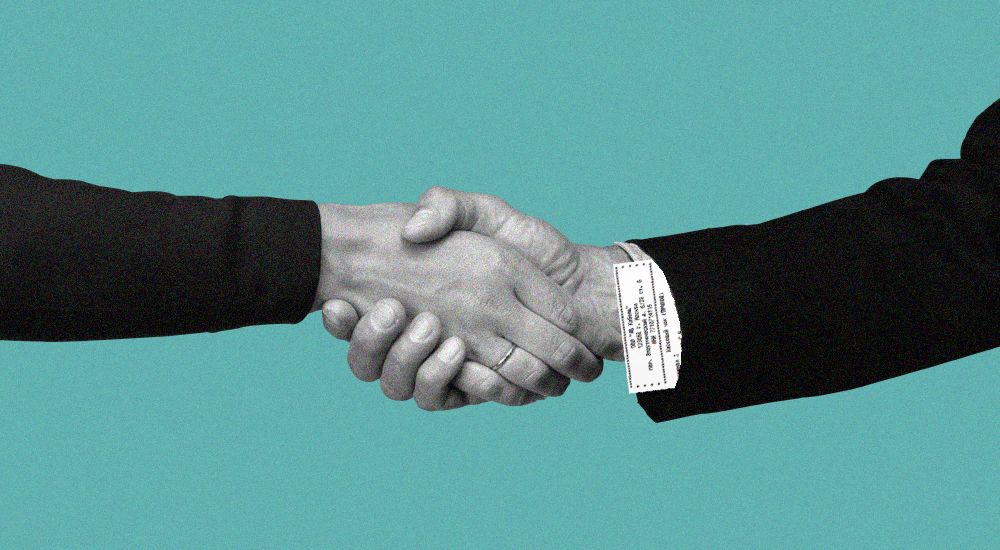 По сути, это законный способ избавиться от долгов. Чаще всего это обычный обмен материалами, услугами и др. При наличии трудностей с финансами, организациям приходится договариваться между собой на счет равнозначного обмена.
По сути, это законный способ избавиться от долгов. Чаще всего это обычный обмен материалами, услугами и др. При наличии трудностей с финансами, организациям приходится договариваться между собой на счет равнозначного обмена.
Однако это не простой обмен. Процедура взаимозачета является достаточно сложной. Это целый комплекс операций, которые позволяют погасить долг и правильно отобразить сделку в бухгалтерском учете. В составлении акта принимают участие представители бухгалтерии, бытового, снабженческого, финансового и юридического отделов. Залогом правильно составленного документа является тесное и грамотное сотрудничество всех перечисленных отделов.
Если обязательства касаются денежных средств, они могут указываться в любой валюте. Хотя многие организации переводят сумму задолженности в более удобную для расчетов валюту.
Когда взаимозачет не допускается

 Существуют ситуации, когда законом запрещается оформление взаиморасчетов, значит, и составление соответствующего акта. Сюда относятся такие ситуации:
Существуют ситуации, когда законом запрещается оформление взаиморасчетов, значит, и составление соответствующего акта. Сюда относятся такие ситуации:
- задолженность накопилась при взыскании алиментов;
- закончился срок обязательств;
- задолженность появилась при возмещении вреда здоровью;
- одна из сторон признана банкротом;
- неоднородность обязательств;
- использование разной валюты;
- в любых других ситуациях, которые нарушают законодательство.
Стоит отметить, данный акт не всегда является двухсторонним документом. Бывают ситуации, когда во взаимозачете принимает участие три стороны и более. Как правило, это может понадобиться в том случае, когда все контрагенты оказывают друг другу услуги одного типа. Причем все они имеют взаимную связь. При этом в документ нужно внести такую информацию:
- данные документов, которые доказывают факт предоставления взаимных услуг;
- размер долга каждый стороны на момент подписания акта;
- если долг погашается не полностью, указывается размер снятия с задолженности по каждому контрагенту;
- размер долга, который остался у каждой стороны этой сделки.
Как правильно составить акт взаимозачета в 2020 году
Как было сказано, в сделке могут принимать участие несколько сторон. Естественно, каждая из них должна получить по одному экземпляру акта. Однако основным и самым распространенным вариантом является участие в сделке двух сторон. Поэтому акт составляется в двух копиях.
Для составления акта нет необходимости использовать какую-либо стандартную форму. Поэтому организации оформляют документ на собственном шаблоне. Также не запрещено составлять акт на обычном листе бумаги. Для этого рекомендуется использовать формат А4. Для внесения информации можно использовать компьютер, или указать данные от руки.
(Видео: “Проведение взаимозачета в 1С Бухгалтерия 8”)
Независимо от того, сколько экземпляров имеет документ, каждый из них должен иметь «живую» подпись директора компании. Вместо управленца сделать это могут другие сотрудники, уполномоченные подписывать документы подобного рода. По желанию сторон на документах можно проставить печати. Несмотря на то, что сейчас их использование не является обязательным, многие компании продолжают применять печати. В документе должны быть отображены следующие данные:
- информация о сторонах, которые пришли к договоренности;
- данные о том, как образовалась задолженность;
- список обязательств;
- итоговый размер задолженности.
В качестве приложений к акту можно использовать копии каких-либо документов, например, подтверждающих факт появления долга и причины его возникновения.
Особенности оформления одностороннего акта взаимозачета
Как уже было сказано, в определенных ситуациях акт может быть оформлен в одностороннем порядке. Сторона, которая собирается это сделать, обязана направить письменное уведомление контрагенту, сообщая о своем намерении. Для таких ситуаций необходимо использовать заказное письмо с уведомлением. Именно так отправитель будет иметь на руках документ, подтверждающий, что адресат получил письмо. Если в дальнейшем спор будет рассматриваться в суде, такое уведомление станет существенным доказательством.
Инструкция по составлению акта взаимозачета в 2020 году

 При составлении акта рекомендуется придерживаться стандартной структуры подобных документов:
При составлении акта рекомендуется придерживаться стандартной структуры подобных документов:
- В верхней части заполняется «шапка». Здесь указывается суть составления акта. Также необходимо отметить город, в котором зарегистрирована организация, составляющая документ. Отмечается дата оформления.
- Ниже указываются данные о сторонах. Отмечается их правовая форма, паспортные данные и должность руководителей или других ответственных сотрудников.
- В тексте указывается положение, устав или другой документ, на основании которого управленец занимает свою должность.
- Затем вносится информация о договорах, на основании которых возникли задолженности. Суммы взаимных долгов нужно указать не только цифрами, но и прописью.
- Далее нужно написать, что стороны выявляют обоюдное согласие на такое погашение долгов, соответственно, не имеют друг к другу никаких претензий.
- В обязательном порядке нужно отметить, производится это частичный или полный взаимозачет. Если должник обязуется выплатить остаток, об этом также нужно указать. Проставляется и период, в течение которого он должен перевести указанную сумму.
- Завершающим этапом заполнения документа является проставление подписей. Нужно написать фамилию руководителя, должность и подпись с расшифровкой.
Образец акта взаимозачета между организациями


Какие могут быть ошибки
Чтобы акт обладал юридической силой, при его составлении нельзя допускать никаких ошибок. Наиболее частыми из них являются:
- Указываются не все цифры, или отсутствует столбец, предназначенный для указания НДС;
- Стоимость указывается только цифрами, хотя пропись также является обязательной;
- Отсутствие ссылок на документы, которые подтверждают появление задолженностей;
- В акте не указано, что стороны согласны на погашение долга именно таким способом;
- Многие забывают отмечать, погашается весь долг или его часть;
- При неполном погашении задолженности не проставляется дата, до которой должник обязуется его полностью погасить;
- Ответственные лица указаны без должности;
- Отсутствуют расшифровки подписей.
Скачать образец и бланк акта который актуален в 2020 году
Скорая юридическая помощь для ИП
Взаимозачет – это
Взаимозачет представляет собой соглашение про взаимное погашение сторонами обязательств в результате оплаты работ, услуг, товаров, которое оформляется документально.
В процессе обоюдного зачета притязаний заключаются 2 контракта. Согласно им четко ориентируются сроки пришествия и права притязаний сторон.
Зачет взаимных требований – это операция, которая обуславливает абсолютное или частичное погашение обязательств, при помощи зачета этих встречных обязательств. Их срок строго установлен, не указан или же свершился.
Согласно кодексу, взаимозачет считается погашением однородных встречных притязаний, или погашение обещаний, обязательств по договорам, предложений.
В случае если запросы сторон равнозначны, обещания сторон числятся исполненными.
Иногда его можно спутать с бартером. Однако такая схожесть сводится только к отсутствию необходимости в денежных средствах при осуществлении зачета.
Взаимозачет между организациями
Для успешного проведения зачета, необходимо подать контрагенту заявление, где указана просьба о проведении взаимного зачета. Форма акта может быть сделана в произвольном виде, так как официальной пока не существует.
При проведении зачета взаимных требований между организациями обязательно проводится акт сверки. В него включена вся информация о сумме поступлений, уплате, номера документов и другое. Информация сформирована на основании всех операций с контрагентом.
Акт сверки составляется в нескольких экземплярах. Один отдается контрагенту, другой остается у себя.
Для проведения трехстороннего зачета непременно должна быть замкнутость обязательственного круга. Это свидетельствует о том, что кредитор обязательно должен являться должником по первому и последнему обязательству сторон в зачетном круге.
Для проведения операций по взаимозачету необходима такая документация:
- акт выполненных работ;
- основной договор;
- акт сверки, где указаны суммы всех дебиторских и кредиторских задолженностей;
- документы, где стороны согласны на предоставленные условия.
Основные нормы взаимозачета
Запросы, обозначенные во взаимном зачете, обязаны быть действительными, и не обязаны оспариваться сторонами. В случае если по притязанию появляется непонятная ситуация, то подобный зачет незамедлительно прекращается. Все обещания сторон также обязаны быть однородны.
Понятие встречных притязаний сторон значит, что обещания считаются обоюдными, и стороны примут участие в нескольких обещаниях в одно и то же время. Главным правилом операций по проведению зачета требований считается задолженность.
Она погашается круговым методом. Проведение обоюдного зачета обещаний вероятен в то время, когда уже наступил срок выполнения.
Данный срок в обязательном порядке указывается при подписании контракта. Нельзя зачислить выполнение обещания, которое не было начато ни одной стороной.
[box type=»download»] Допускается частичное или абсолютное погашение задолженности. Запросы не обязаны касаться обязательств, зачет по которым недопустим.[/box]
Правила проведения взаимозачета
Проведение взаимозачета подлежит реализации при таких требованиях:
- Обязательно должен быть факт появления притязаний, которые обязаны быть однородны.
- Организации, проводящие зачет требований, незамедлительно примут участие в нескольких обязательствах, по которым появились встречные запросы.
- Все запросы обязаны быть встречного или цикличного характера.
По следующим притязаниям взаимозачет будет запрещен:
- Пожизненное содержание.
- В том случае, если исковая давность закончилась.
- Прошение о начислении алиментов.
- Возмещение причиненного вреда для здоровья и жизни.
Любая организация обязана осуществить учет дебиторской и кредиторской задолженности по контрагентам, согласно которому затем ведется действие сверки.
Заключение о взаимозачете имеет возможность быть оформлено одним из таких видов документов:
- контрактом про взаимозачет;
- актом сверки обоюдной задолженности;
Договор может быть подписан лишь только впоследствии, после уточнения суммы. В системе учета бухгалтерского отражения операций взаимозачет случается лишь согласно данным документам.
Документальное оформление зачета взаимных требований
Взаимозачет обязан быть оформлен согласно установленным документам. Закон не предъявляет особенных правил к его документальному оформлению.
Для его осуществления обычно довольно заявления от одного члена взаимозачета. Погасить встречное заявление возможно в одностороннем порядке, уведомив при этом контрагента письменно.
Стандартный пример проведения зачета не установлен и оформляется в случайной форме.
Иной вариант оформления взаимозачета – формирование акта. Он имеет возможность быть составлен в любой форме с соблюдением требований, предъявляемых к изначальным документам бухучета.
В акте детально отображается, какие обещания погашаются зачетом, базовые обещания, общая сумма.
[youtube]http://www.youtube.com/watch?v=eXfiKtKvk50[/youtube]
Вполне вероятно проведение частичного зачета, в случае если встречные запросы неэквивалентны. Обещание с большим требованием частично сохраняется, обещание с наименьшим требованием прекращается в полном размере.
Акт взаимозачета
Акт взаимозачета – документ, составляющийся в случае обоюдного долга между клиентами. Он отображает операции расчетов между 2-мя организациями.
Нужно составить специальный «Акт», где указывается:
- название организаций, их местоположение;
- ИНН и платежные реквизиты;
- номер телефона;
- основание для взаимозачета;
- сумма, номер и дата составления контракта, на основании которого составлен акт;
- подписи сторон;
- подпись и дата.
Действие оформляется в 2-ух экземплярах и подписывается лицами обеих сторон. К нему прилагаются копии документов — причин появления задолженности. Именно на основании данного документа предприятие получает информацию обо всех операциях для расчета прибыли и расходов.
Составление акта взаимозачета
При заполнении акта надо отображать такие пункты: реквизиты документов, сумма долга с НДС, погашенная сумма долга.
Акт могут подписать только уполномоченные лица сторон. В случае невозможности такой ситуации, одна сторона присылает другой извещение о взаимном зачете с необходимой информацией о долге.
В том случае если клиент не уведомлен, он имеет возможность в исковом порядке взыскать нужную сумму долга. Прецедент взаимозачета отображается в книге учета согласно акту.
Для того, чтобы не появились трудности, он обязан быть отражен с 2-ух сторон.
Заключение трехстороннего соглашения о взаимозачете
Временами взаимозачет ведется с 3-мя и более лицами и называется круговым. Для его оформления берется обычный образец договора про проведение зачета притязаний.
При трехстороннем типе зачета требований, проводка погашения обещаний 1 контрагенту – кредитору станет дебиторский задолженностью второго и третьего.
Неотъемлемое условие трехсторонней сделки – цикличный характер обещаний.
Его заключение вполне вероятно, в случае если между организациями появляются такие отношения:
- организация №1 – дебитор организации №2, кредитор организации №3;
- организация №2 – дебитор организации №1, кредитор организации №3;
- организация №3 – дебитор организации №1, кредитор организации №2.
Принцип оформления что же, что и при двустороннем взаимозачете.
Критериями трехстороннего соглашения считаются:
- перечень организаций участвующих в зачете;
- перечень сумм долгов до выполнения операции;
- акты сверок;
- суммы долгов после сделки.
Впоследствии подписания всей документации трехсторонний взаимозачет нужно отобразить в бухгалтерском учете.
НДС при взаимозачете
Даже если фирма использует метод кассового начисления НДС, то по началу процедуры взаимозачета при закрытии задолженности по дебиту образовывается выручка.
В случае если компания гасит задолженности, возникшие по кредиту, появляются мелкие расходы.
Многие варианты затрат при способе кассового начисления НДС содержат подсчет налога на прибыль согласно определенным особым правилам.
В случае если компания рассчитывает необходимую сумму прибыли от налога способом начисления, то в конкретном случае прибыль никак не образуется.
Это говорит этим, то что взаимозачет в некоторых случаях станет методом оплаты приобретенных продуктов и услуг. Для этого, для установления затрат и прибыли при способе начисления, никак не станет иметь значимость сам факт оплаты.
Подсчет налога на прибыль при оформлении зачета взаимных притязаний зависит от той системы налогообложения, что используется на фирме. Основанием для корректирования суммы налога станет возврат части товара поставщику.
[box type=»download»] При сбыте услуг, для которых контракт по оплате прерывается зачетом, ндс формируется, отталкиваясь из рыночной цены предложения. При соблюдении иных неотъемлемых условий берется совокупность НДС, предъявленная участником и прописанная в счет-фактуре. В денежной форме зачислять НДС друг другу члены взаимозачета не обязаны.[/box]
НДС при взаимозачете
При совершении сделок в области реализации учреждение обязано оплатить нужное объем налога.
Удержание НДС производится, если есть соответствующие первоначальные бумаги и счета фактуры, в которых отмечено принятие работы (услуги).
В этапе начисления налога покупателю услуг (товаров) нужно оплатить НДС единичным поручением.
В расчетных бумагах, счет-фактурах, первоначальных учетных документах совокупность налога обозначается отдельной строкой.
Совокупность налога уплачивается покупателем на основании некоторого поручения на перевод денежной суммы.
Размер погашаемых притязаний формируется без учета сумм НДС.
Плата налога производится валютой в безналичном порядке. Покупателю нужно уплатить нужную сумму конкретным поручением в текущем месяце, в котором происходит взаимозачет. Основным условием для удаления части НДС является наличие платежей на перевод сумм налога.
Суммы НДС можно увидеть в 240 и 250 строке третьего раздела налоговой декларации согласно налогового законодательства.
Взаимозачет в случае работы по УСН
Действие взаимозачета при УСН укрепляет только списание обоюдных притязаний и не приводит к списанию доходов и затрат.
Заработок фирмы работающей по облегченной системе налогообложения имеет возможность признаваться не только вхождением валютных средств, но и погашением текущей задолженности другим методом. В данном случае списание притязаний в книжке учета доходов и затрат станет отображаться доходами фирмы.
Взаимозачет притязаний отображается на субсчетах обеих задолженностей. Запросы изредка случаются, равнозначные в валютном эквиваленте, вследствие чего взаимозачет ведется на частичное списание, а сохранившаяся сумма списывается по отдельным документам.
Все это отображается в книжке учета прибылей и затрат как получение прибыли. Фирмы, работающие по УСН должны принимать во внимание приобретенный в итоге взаимозачета заработок в день подписания соглашения или же акта о взаимозачете.
При недоступности акта специальной бумагой подтверждающей операцию будет специальный акт или же иной документ.
В случае если прибыль не была учтена, то во избежание наказаний надо подать конкретизированную декларацию УСН и выполнить доплату.
Если у Вас остались вопросы, |
Взаимозачет в 1С 8.3 между организациями
Для корректировки расчётов между покупателями, поставщиками или иными лицами, можно использовать зачёт взаимных требований с контрагентами. Рассмотрим как в программе 1С 8.3 Бухгалтерия 3.0 осуществить контроль задолженности контрагентов, как сформировать акт сверки в 1С 8.3. Также изучим на примере как в 1С 8.3 провести взаимозачет напрямую с покупателем или поставщиком либо провести трехсторонний взаимозачет между организациями и сделать Акт взаимозачета.
Как сделать Акт сверки в 1С 8.3
Шаг 1. Контроль задолженности контрагентов
Для контроля взаимных требований в 1С 8.3 необходимо вести аналитический учёт задолженности по контрагентам и договорам.
Для контроля и выявления задолженности по контрагентам используется отчёт Оборотно-сальдовая ведомость по счету из раздела Отчёты, где выбираем Оборотно-сальдовая ведомость по счету.
Счёт выбирается соответствующий виду задолженности:
- Кредиторская – 60;
- Дебиторская – 62;
- С прочими контрагентами – 76 и так далее.
Шаг 2. Как сформировать акт сверки
Где найти акт взаимозачёта в 1С? Он оформляется из раздела Покупки или Продажи – Акт сверки расчётов:
- Период – период сверки взаиморасчётов. В табличную часть попадают документы, входящие в этот период;
- Договор – указывается, если необходимо произвести сверку по конкретному договору. Если рассматривается сверка в общем по контрагенту, то договор указывать не нужно:

После заполнения шапки документа заполняем Счета учёта расчетов. Счета можно занести вручную или автоматически заполнить по умолчанию.
Важно! Если в 1С 8.3 создавался какой-то субсчет, то его необходимо добавить вручную:

Необходимо учитывать: когда заполняется табличная часть через кнопку Заполнить, все ручные корректировки её удаляются.
Далее заполняется закладка По данным организации.
Документы можно занести с помощью кнопки Добавить вручную или автоматически нажав Заполнить – по Данным бухгалтерского учёта. При заполнении автоматически анализируется период, а также указанные счета на закладке Счета учёта расчётов:

Закладку По данным контрагента можно заполнить автоматически по данным организации:
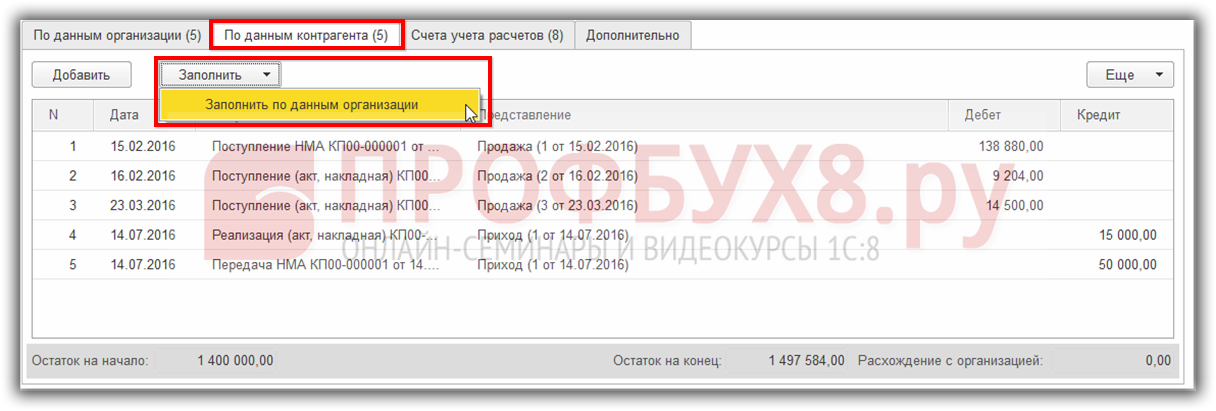
В закладке Дополнительно указываются данные для печатной формы:
- Представитель организации и Представитель контрагента – уполномоченные лица, подписывающие Акт сверки;
- Разбить по договорам – позволяет в печатной форме сделать группировку документов по договорам:
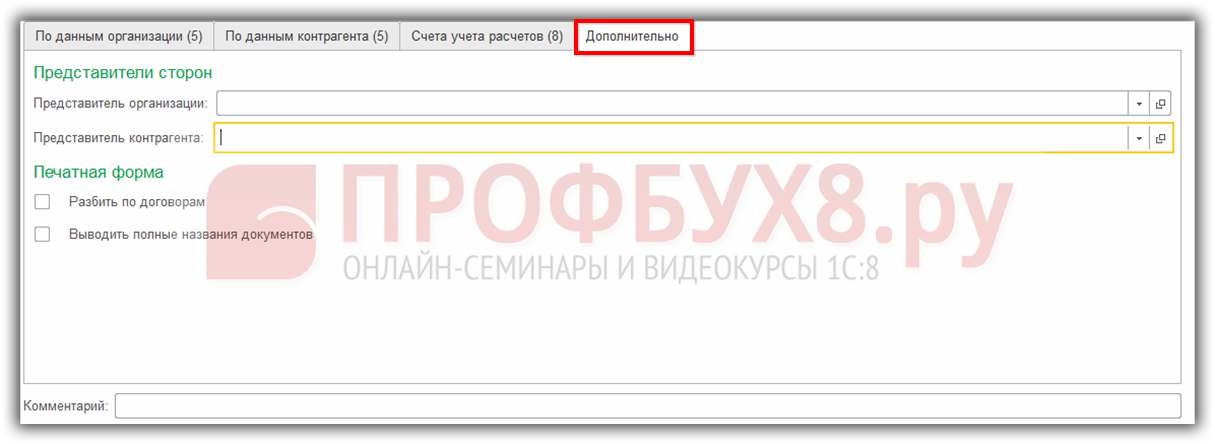
В подвале документа отражаются остатки задолженности и расхождение сумм с контрагентом:

Для вывода печатной формы Акта сверки взаиморасчётов в 1С 8.3 нужно воспользоваться кнопкой Печать.
Если Акт сверки согласован, то устанавливаем галочку Сверка согласована. После её установки документ становится недоступным для редактирования.
Важно! Документ Акт сверки взаиморасчётов в 1С 8.3 никаких движений не делает.
Взаимозачёт должен быть отражён в учёте обеих сторон.
Более подробно как сделать акт сверки взаиморасчетов программе 1С Бухгалтерия 8.3 с поставщиками или покупателями за период и отправить его по электронной почте контрагенту читайте в следующей статье.
Как провести взаимозачет в 1С 8.3
На основании Акта сверки взаиморасчетов можно произвести зачет требований. Взаимозачет в 1С 8.3 оформляется документом Корректировка долга, который можно найти в разделе Покупки или Продажи – далее Корректировка долга.
Более подробно как сделать корректировку долга при переносе задолженности, списании задолженности, при проведении взаимозачета и при зачете авансов в программе 1С 8.3 Бухгалтерия 3.0 читайте в следующей статье.
Взаимозачет в 1С 8.3 между организациями
Для оформления взаимозачета в 1С 8.3 напрямую с покупателем либо поставщиком формируется документ Корректировка долга. При этом:
- Вид операции – выбираем Зачёт задолженности;
- Зачесть задолженность – выбираем между Покупатель и Поставщик, зависит от вида задолженности;
- В счёт задолженности – устанавливаем через покупателя/поставщика;
- Покупатель (кредитор) или Поставщик (дебитор) – контрагент по которому засчитывается задолженность;
- Закладки Дебиторская задолженность и Кредиторская задолженность заполняются остатками автоматически с помощью команды Заполнить:
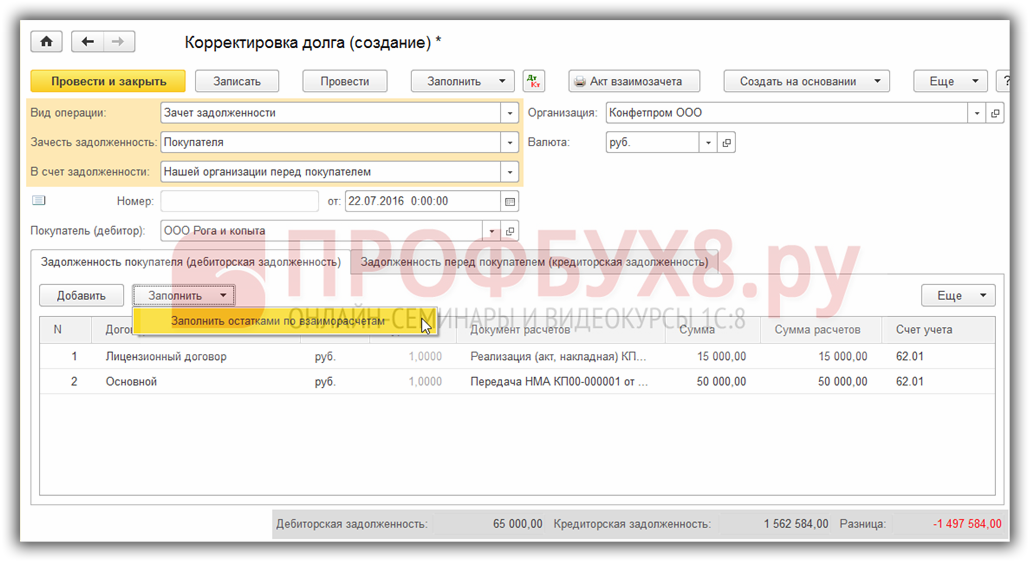
Важно! Суммы должны быть одинаковыми, поэтому если есть разница, то необходимо вручную откорректировать колонку Сумма расчётов.
Для печати Акта взаимозачёта в 1С 8.3 необходимо воспользоваться командой Печать:
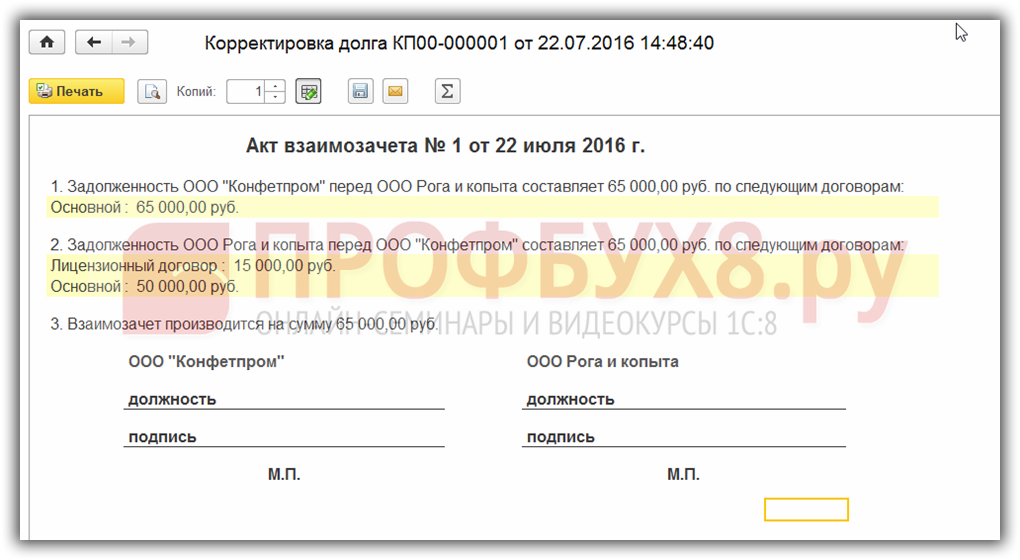
Трехсторонний взаимозачет в 1С 8.3
При оформлении взаимозачета между тремя организациями в 1С 8.3 формируется документ Корректировка долга. При этом:
- Вид операции – выбираем Зачёт задолженности;
- Зачесть задолженность – выбираем между Покупатель и Поставщик, зависит от вида задолженности;
- В счёт задолженности – устанавливаем через третьи лица;
- Покупатель (кредитор) или Поставщик (дебитор) – контрагент по которому засчитывается задолженность;
- Третье лицо – кредитор или дебитор, через которого производится зачёт задолженности;
- Закладки Дебиторская задолженность и Кредиторская задолженность заполняются остатками автоматически с помощью команды Заполнить;
- Одна из закладок заполняется данными контрагента, вторая данными третьего лица:
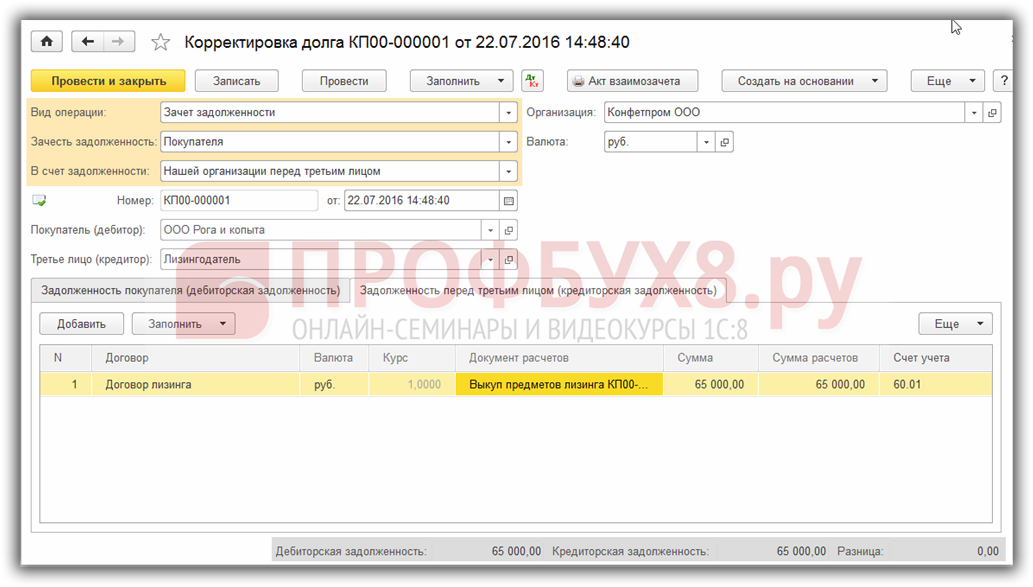
Важно! Суммы должны быть одинаковыми, поэтому если есть разница, то необходимо вручную откорректировать колонку Сумма расчётов.
Для печати Акта взаимозачета в 1С 8.3 необходимо воспользоваться командой Печать:

Важно! При зачете через третьи лица, обязательства должны быть обязательно цикличные.
Поставьте вашу оценку этой статье:
 Загрузка…
Загрузка…Дата публикации: Окт 22, 2018
Поставьте вашу оценку этой статье:
 Загрузка…
Функция смещения Excel
Загрузка…
Функция смещения Excel— примеры формул и использование
В этом уроке мы собираемся пролить свет на одного из самых загадочных обитателей вселенной Excel — функцию OFFSET.
Итак, что такое OFFSET в Excel? В двух словах, формула OFFSET возвращает ссылку на диапазон, который смещен от начальной ячейки или диапазона ячеек на указанное количество строк и столбцов.
Функция Excel OFFSET может быть немного сложнее получить, поэтому сначала рассмотрим краткое техническое объяснение (я постараюсь сделать его максимально простым), а затем мы рассмотрим несколько наиболее эффективных способов использования OFFSET в Excel.
Функция Excel OFFSET — синтаксис и основные применения
Функция OFFSET в Excel возвращает ячейку или диапазон ячеек, которые представляют собой заданное количество строк и столбцов из данной ячейки или диапазона.
Синтаксис функции OFFSET следующий:
OFFSET (ссылка, строки, столбцы, [высота], [ширина])
Первые 3 аргумента обязательны, а последние 2 необязательны. Все аргументы могут быть ссылками на другие ячейки или результатами, возвращаемыми другими формулами Excel.
Похоже, что Microsoft приложила немало усилий, чтобы внести некоторое значение в имена параметров, и они дают подсказку о том, что вы должны указывать в каждом из них.
Обязательные аргументы:
- Ссылка — это ячейка или диапазон соседних ячеек, из которых вы основываете смещение. Вы можете думать об этом как о отправной точке.
- рядов — количество рядов для перемещения от начальной точки вверх или вниз. Если строка является положительным числом, формула перемещается ниже начальной ссылки, в случае отрицательного числа она идет выше начальной ссылки.
- Cols — Количество столбцов, которые вы хотите, чтобы формула переместилась из начальной точки. Как и строки, столбцы могут быть положительными (справа от начальной ссылки) или отрицательными (слева от начальной ссылки).
Необязательные аргументы:
- Высота — высота в количестве строк возвращаемой ссылки.
- Ширина — ширина в количестве столбцов возвращаемой ссылки.
Аргументы высоты и ширины всегда должны быть положительными числами.Если любой из них опущен, используется высота или ширина начального ориентира.
А теперь давайте проиллюстрируем теорию на примере простейшей формулы OFFSET.
Excel OFFSET пример формулы
Следующая формула OFFSET возвращает ссылку на ячейку на основе заданной вами начальной точки, строк и столбцов:
= OFFSET (A1,3,1)
Формула сообщает Excel, что нужно взять ячейку A1 в качестве начальной точки (ссылка), а затем переместить 3 строки вниз (аргумент строки) и 1 столбец влево (аргумент cols).В результате эта формула OFFSET возвращает значение в ячейке B4.
На рисунке слева показан маршрут функции, а на снимке экрана справа показано, как можно использовать формулу OFFSET для реальных данных. Единственное различие между двумя формулами состоит в том, что вторая (справа) включает в себя ссылку на ячейку (E1) в аргументе строк. Но поскольку ячейка E1 содержит число 3, и в аргументе строк первой формулы появляется точно такое же число, оба возвращают одинаковый результат — значение в B4.
Формулы Excel OFFSET — что нужно запомнить
- Функция OFFSET — Excel фактически не перемещает ячейки или диапазоны, он просто возвращает ссылку.
- Когда формула OFFSET возвращает диапазон ячеек, аргументы строк и столбцов всегда ссылаются на верхнюю левую ячейку в возвращаемой ярости.
- Ссылочный аргумент должен включать ячейку или диапазон соседних ячеек, в противном случае ваша формула будет возвращать # ЗНАЧЕНИЕ! ошибка.
- Если указанные строки и / или столбцы перемещают ссылку по краю электронной таблицы, ваша формула СМЕЩЕНИЯ Excel возвращает #REF! ошибка.
- Функция OFFSET может использоваться в любой другой функции Excel, которая принимает ссылку на ячейку / диапазон в своих аргументах.
Например, если вы попытаетесь использовать формулу = OFFSET (A1,3,1,1,3) самостоятельно, она выдаст # ЗНАЧЕНИЕ! ошибка, поскольку возвращаемый диапазон (1 строка, 3 столбца) не помещается в одну ячейку. Однако, если вы встраиваете его в функцию SUM, например:
= СУММА (СМЕЩЕНИЕ (A1,3,1,1,3))
Формула вернет сумму значений в диапазоне от 1 строки до 3 столбцов, что на 3 строки ниже и 1 столбец справа от ячейки A1, т.е.е. сумма значений в ячейках B4: D4.
Почему я использую OFFSET в Excel?
Теперь, когда вы знаете, что делает функция Excel OFFSET, вы можете задаться вопросом: «Зачем ее использовать?» Почему бы просто не написать прямую ссылку типа B4: D4?
Формула Excel OFFSET очень хороша для:
Создание динамических диапазонов : ссылки, такие как B1: C4, являются статическими, то есть они всегда ссылаются на данный диапазон. Но некоторые задачи легче выполнять с динамическими диапазонами.Это особенно актуально, когда вы работаете с изменением данных, например, у вас есть лист с новой строкой или столбцом, добавляемым каждую неделю.
Получение диапазона из стартовой ячейки . Иногда вы можете не знать фактический адрес диапазона, хотя знаете, что он начинается с определенной ячейки. В таких случаях использование OFFSET в Excel — правильный путь.
Как использовать функцию OFFSET в Excel — примеры формул
Надеюсь, вам не надоест столько теории.Как бы то ни было, теперь мы переходим к самой захватывающей части — практическому использованию функции OFFSET.
функции Excel OFFSET и SUM
Пример, который мы обсуждали недавно, демонстрирует простейшее использование OFFSET & SUM в Excel. Теперь давайте посмотрим на эти функции под другим углом и посмотрим, что еще они могут сделать.
Пример 1. Динамическая сумма / смещение формулы
При работе с постоянно обновляемыми рабочими листами может потребоваться использовать формулу SUM, которая автоматически выбирает все вновь добавленные строки.
Предположим, у вас есть исходные данные, аналогичные тем, что вы видите на скриншоте ниже. Каждый месяц добавляется новая строка чуть выше формулы SUM, и, естественно, вы хотите, чтобы она была включена в общую сумму. В целом, есть два варианта: либо обновлять диапазон в формуле SUM каждый раз вручную, либо сделать так, чтобы формула Excel OFFSET сделала это за вас.
Поскольку первая ячейка диапазона для суммирования будет указана непосредственно в формуле SUM, вам нужно только выбрать параметры для функции Excel OFFSET, которая получит эту последнюю ячейку диапазона:
-
Ссылка— ячейка, содержащая итог, B9 в нашем случае. -
строк— ячейка прямо над суммой, для которой требуется отрицательное число -1. -
Cols— это 0, потому что вы не хотите менять столбец.
Итак, здесь идет образец формулы SUM / OFFSET:
= СУММА ( первая ячейка : (СМЕЩЕНИЕ (ячейка с общим количеством , -1,0)
Настроен для приведенного выше примера, формула выглядит следующим образом:
= СУММА (B2: (СМЕЩЕНИЕ (B9, -1, 0)))
И, как показано на скриншоте ниже, он работает безупречно:
Пример 2.Смещение формулы Excel для суммирования последних N строк
В приведенном выше примере предположим, что вы хотите узнать сумму бонусов за последние N месяцев, а не общую сумму. Вы также хотите, чтобы формула автоматически включала любые новые строки, добавляемые на лист.
Для этой задачи мы будем использовать Excel OFFSET в сочетании с функциями SUM и COUNT / COUNTA:
= СУММА (СМЕЩЕНИЕ (B1, СЧЕТ (B: B) -E1 + 1,0, E1,1))
или
= СУММА (СМЕЩЕНИЕ (B1, СЧЕТ (B: B) -E1,0, E1,1))
Следующие сведения помогут вам лучше понять формулы:
-
Ссылка— заголовок столбца, значения которого вы хотите суммировать, ячейка B1 в этом примере. -
строк— для вычисления количества смещаемых строк используется функция COUNT или COUNTA.COUNT возвращает количество ячеек в столбце B, которые содержат числа, из которых вычтены последние N месяцев (число является ячейкой E1), и добавьте 1.
Если COUNTA — ваша функция выбора, вам не нужно добавлять 1, поскольку эта функция считает все непустые ячейки, а строка заголовка с текстовым значением добавляет дополнительную ячейку, которая нужна нашей формуле. Обратите внимание, что эта формула будет работать корректно только в аналогичной структуре таблицы — одна строка заголовка, за которой следуют строки с номерами.Для разных макетов таблиц может потребоваться внести некоторые изменения в формулу OFFSET / COUNTA.
-
Cols— количество смещаемых столбцов равно нулю (0). -
Высота— количество строк для суммирования указывается в E1. -
Ширина— 1 колонна.
Использование функции Excel OFFSET с AVERAGE, MAX, MIN
Таким же образом, как мы рассчитывали бонусы за последние N месяцев, вы можете получить среднее значение за последние N дней, недель или лет, а также найти их максимальные или минимальные значения.Единственная разница между формулами — это имя первой функции:
= СРЕДНИЙ (СМЕЩЕНИЕ (B1, СЧЕТ (B: B) -E1 + 1,0, E1,1))
= МАКС. (СМЕЩЕНИЕ (B1, СЧЕТ (B: B) -E1 + 1,0, E1,1))
= МИНУТА (СМЕЩЕНИЕ (B1, СЧЕТ (B: B) -E1 + 1,0, E1,1))
Ключевое преимущество этих формул перед обычным AVERAGE (B5: B8) или MAX (B5: B8) заключается в том, что вам не придется обновлять формулу каждый раз, когда обновляется исходная таблица. Независимо от того, сколько новых строк добавлено или удалено на рабочем листе Excel, формулы OFFSET всегда будут ссылаться на указанное количество последних (самых нижних) ячеек в столбце.
Excel OFFSET формула для создания динамического диапазона
Используемая совместно с COUNTA, функция OFFSET может помочь вам создать динамический диапазон, который может оказаться полезным во многих сценариях, например, для создания автоматически обновляемых раскрывающихся списков.
Формула OFFSET для динамического диапазона выглядит следующим образом:
= OFFSET (Sheet_Name! $ A $ 1, 0, 0, COUNTA (Sheet_Name! $ A: $ A), 1)
В основе этой формулы вы используете функцию COUNTA, чтобы получить количество непустых ячеек в целевом столбце.Это число передается аргументу высоты OFFSET, указывающему, сколько строк вернуть.
Кроме того, это обычная формула смещения, где:
- Ссылка — это отправная точка, из которой вы основываете смещение, например, Sheet1! $ A $ 1.
- Строки и
Colsоба равны 0, потому что нет столбцов или строк для смещения. - Ширина составляет 1 столбец.
Примечание. Если вы создаете динамический диапазон в текущем листе, нет необходимости включать имя листа в ссылки, Excel сделает это автоматически при создании именованного диапазона.В противном случае обязательно укажите имя листа с восклицательным знаком, как в этом примере формулы.
После того как вы создали динамический именованный диапазон с помощью приведенной выше формулы OFFSET, вы можете использовать Excel Data Validation для создания динамического выпадающего списка, который будет обновляться автоматически, как только вы добавите или удалите элементы из списка источников.
Подробное пошаговое руководство по созданию раскрывающихся списков в Excel см. В следующих руководствах:
Excel OFFSET & VLOOKUP
Как всем известно, простой вертикальный и горизонтальный поиск в Excel выполняется с помощью функции VLOOKUP или HLOOKUP, соответственно.Однако эти функции имеют слишком много ограничений и часто встречаются в более мощных и сложных формулах поиска. Таким образом, чтобы выполнять более сложные поиски в таблицах Excel, вы должны искать альтернативы, такие как INDEX, MATCH и OFFSET.
Пример 1. Смещение формулы для левого Vlookup в Excel
Одним из самых печально известных ограничений функции Excel VLOOKUP является невозможность взглянуть на нее слева, а это означает, что VLOOKUP может возвращать только значение справа от столбца поиска.
В нашем примере таблицы поиска есть два столбца — названия месяцев (столбец A) и бонусы (столбец B). Если вы хотите получить бонус за определенный месяц, эта простая формула VLOOKUP будет работать без сбоев:
= VLOOKUP (B1, A5: B11, 2, FALSE)
Однако, как только вы поменяете местами столбцы в таблице поиска, это немедленно приведет к ошибке # N / A:
Для обработки левого поиска вам нужна более универсальная функция, которая на самом деле не заботится о том, где находится возвращаемый столбец.Одним из возможных решений является использование комбинации функций INDEX и MATCH. Другой подход использует OFFSET, MATCH и ROWS:
= OFFSET (таблица соответствия , MATCH (значение поиска , OFFSET (таблица просмотра , 0, 1, ROWS (таблица просмотра ), 1), 0) -1, 0, 1, 1)
В нашем примере таблица поиска A5: B9, а значение поиска находится в ячейке B1, поэтому приведенная выше формула превращается в:
= OFFSET (A5: B9, MATCH (B1, OFFSET (A5: B9, 0, 1, ROWS (A5: B9), 1), 0) -1, 0, 1, 1)
Я знаю, что формула выглядит немного неуклюжей, но она работает 🙂
Пример 2.Как сделать верхний поиск в Excel
Как и в случае, когда Excel VLOOKUP не может смотреть слева, его горизонтальный аналог — функция HLOOKUP — не может смотреть вверх, чтобы вернуть значение.
Если вам нужно отсканировать верхний ряд на предмет совпадения, формула OFFSET / MATCH / ROWS может помочь снова, но на этот раз вам придется улучшить ее с помощью функции COLUMNS, например:
= OFFSET (таблица соответствия , 0, MATCH (значение поиска , OFFSET (таблица просмотра , ROWS (таблица просмотра ) -1, 0, 1, COLUMNS (таблица просмотра )), 0) -1, 1, 1)
Если предположить, что таблица поиска E4: I5, а значение поиска находится в ячейке E1, формула выглядит следующим образом:
= OFFSET (E4: I5, 0, MATCH (E1, OFFSET (E4: I5, ROWS (E4: I5) -1, 0, 1, КОЛОННЫ (E4: I5)), 0) -1, 1, 1 )
Пример 3.Двухсторонний поиск (по столбцам и значениям строк)
Двухсторонний поиск в Excel возвращает значение на основе совпадений в строках и столбцах. И вы можете использовать следующую формулу массива двойного поиска, чтобы найти значение на пересечении определенной строки и столбца:
= OFFSET (таблица поиска , MATCH (значение поиска строки , OFFSET (таблица просмотра , 0, 0, ROWS (таблица поиска ), 1), 0) -1, MATCH (значение поиска столбца , Смещение (, справочная таблица , 0, 0, 1, КОЛОННЫ (, справочная таблица )), 0) -1)
Учитывая, что:
- Таблица поиска A5: G9
- Значение для соответствия в строках находится в B2
- Значение в столбцах совпадает в B1
Вы получаете следующую двумерную формулу поиска:
= OFFSET (A5: G9, MATCH (B2, OFFSET (A5: G9, 0, 0, ROWS (A5: G9), 1), 0) -1, MATCH (B1, OFFSET (A5: G9, 0, 0, 1, КОЛОННЫ (A5: G9)), 0) -1)
Это не самая простая вещь для запоминания, не так ли? Кроме того, это формула массива, поэтому не забудьте нажать Ctrl + Shift + Enter, чтобы ввести ее правильно.
Конечно, эта длинная формула OFFSET — не единственный возможный способ сделать двойной поиск в Excel. Вы можете получить тот же результат, используя функции VLOOKUP & MATCH, SUMPRODUCT или INDEX & MATCH. Существует даже способ без формул — использовать именованные диапазоны и оператор пересечения (пробел). В следующем руководстве подробно описаны все альтернативные решения. Как выполнить двусторонний поиск в Excel.
Функция Excel OFFSET — ограничения и альтернативы
Надеемся, что примеры формул на этой странице пролили некоторый свет на то, как использовать OFFSET в Excel.Однако, чтобы эффективно использовать эту функцию в своих собственных книгах, вы должны не только знать о ее сильных сторонах, но и опасаться ее слабых сторон.
Наиболее важные ограничения функции Excel OFFSET:
- Excel OFFSET — это ресурсоемкая функция . Всякий раз, когда есть какие-либо изменения в исходных данных, ваши формулы OFFSET пересчитываются, в результате чего Excel работает немного дольше. Это не проблема для одной формулы в небольшой таблице.Но если в книге есть десятки или сотни формул, Microsoft Excel может потребоваться много времени для пересчета.
- Формулы Excel OFFSET трудно рассмотреть . Поскольку ссылки, возвращаемые функцией OFFSET в Excel, являются динамическими, большие формулы (особенно с вложенными OFFSET) могут быть довольно сложными для отладки.
Альтернативы использованию OFFSET в Excel
Как это часто бывает в Excel, один и тот же результат может быть достигнут разными способами.Итак, вот три элегантных варианта Excel OFFSET.
- Excel таблицы
Начиная с Excel 2002, у нас есть действительно замечательная функция — полноценные таблицы Excel, в отличие от обычных диапазонов. Чтобы создать таблицу из структурированных данных, просто нажмите Вставить> Таблица на вкладке Главная или нажмите Ctrl + T.
Введя формулу в одну ячейку в таблице Excel, вы можете создать так называемый «вычисляемый столбец», который автоматически копирует формулу во все остальные ячейки в этом столбце и настраивает формулу для каждой строки в таблице.
Кроме того, любая формула, которая ссылается на данные таблицы, автоматически корректируется для включения любых новых строк, добавляемых в таблицу, или исключаемых строк, которые вы удаляете. Технически, такие формулы работают со столбцами или строками таблицы, которые по природе являются динамическими диапазонами. Каждая таблица в книге имеет уникальное имя (по умолчанию это Таблица1, Таблица2 и т. Д.), И вы можете переименовать таблицу с помощью вкладки Дизайн > Группа Свойства > Имя таблицы текстовое поле.
На следующем снимке экрана показана формула SUM, которая относится к столбцу Bonus в таблице 3. Обратите внимание, что формула содержит имя столбца , а не диапазон ячеек.
- Функция Excel INDEX
Хотя Excel INDEX не совсем так же, как OFFSET, также можно использовать для создания ссылок на динамический диапазон. В отличие от OFFSET, функция INDEX не является изменчивой, поэтому она не будет замедлять работу Excel.
- функция Excel INDIRECT
Используя функцию INDIRECT, вы можете создавать ссылки динамического диапазона из многих источников, таких как значения ячеек, значения ячеек и текст, именованные диапазоны. Он также может динамически ссылаться на другой лист Excel или рабочую книгу. Вы можете найти все эти примеры формул в нашем учебнике по функциям Excel INDIRECT.
Помните ли вы вопрос, заданный в начале этого урока — Что такое СМЕЩЕНИЕ в Excel? Надеюсь, теперь вы знаете ответ:) Если вы хотите получить больше практического опыта, не стесняйтесь скачать рабочую книгу, содержащую все формулы OFFSET на этой странице, и перепроектировать их для более глубокого понимания.Спасибо за чтение!
Вы также можете быть заинтересованы в:
,Как использовать функцию Excel OFFSET
Функция Excel OFFSET возвращает динамический диапазон, состоящий из пяти входов: (1) начальная точка, (2) смещение строки, (3) смещение столбца, (4) высота в строки, (5) ширина в столбцах.
Начальная точка (аргумент ссылки ) может быть одной ячейкой или диапазоном ячеек. Аргументы , строки и , столбцы — это количество ячеек, которые нужно «сместить» от начальной точки. Аргументы высоты и ширины являются необязательными и определяют размер создаваемого диапазона.Когда высота и ширина опущены, они по умолчанию равны высоте и ширине ссылки .
Например, для ссылки C5, начинающейся с A1, , ссылка — это A1, , строки — это 4, а столбцов, — это 2:
.= OFFSET (A1,4,2) // возвращает ссылку на C5
Для ссылки C1: C5 из A1, для ссылки — это A1, строк: — это 0, столбцов — — это 2, для высоты — это 5, а для — ширина — это 1:
= OFFSET (A1,0,2,5,1) // возвращает ссылку на C1: C5
Примечание: ширина может быть опущена, поскольку по умолчанию она равна 1.
Обычно OFFSET заключен в другую функцию, которая ожидает диапазон. Например, к сумме C1: C5, начиная с A1:
Основная цель OFFSET — позволить формулам динамически настраиваться на доступные данные или на ввод данных пользователем. Функция OFFSET может использоваться для построения динамического именованного диапазона для диаграмм или сводных таблиц, чтобы гарантировать, что исходные данные всегда актуальны.
Примечание. В документации Excel указано, что высота и ширина не могут быть отрицательными, но отрицательные значения, по-видимому, работали хорошо с начала 1990-х годов.Функция OFFSET в Google Sheets не допускает отрицательного значения для аргументов высоты или ширины.
Примеры
Приведенные ниже примеры показывают, как можно настроить OFFSET для возврата различных типов диапазонов. Эти экраны были сделаны в Excel 365, поэтому OFFSET возвращает динамический массив, если результат более чем в одну ячейку. В более старых версиях Excel вы можете использовать клавишу F9 для проверки результатов, возвращаемых из OFFSET.
Пример №1
На приведенном ниже экране мы используем OFFSET для возврата третьего значения (март) во втором столбце (запад).Формула в h5:
Пример №2
На приведенном ниже экране мы используем OFFSET, чтобы вернуть последнее значение (июнь) в третьем столбце (север). Формула в h5:
Пример № 3
Ниже мы используем OFFSET для возврата всех значений в третьем столбце (север). Формула в h5:
= OFFSET (B3,1,3,6) // возвращает E4: E9
Пример № 4
Ниже мы используем OFFSET для возврата всех значений за май (пятая строка).Формула в h5:
= OFFSET (B3,5,1,1,4) // возвращает C8: F8
Пример № 5
Ниже мы используем OFFSET для возврата значений за апрель, май и июнь для западного региона. Формула в h5:
= OFFSET (B3,4,2,3,1) // возвращает D7: D9
Пример № 6
Ниже мы используем OFFSET для возврата значений за апрель, май и июнь для запада и севера. Формула в h5:
= OFFSET (B3,4,2,3,2) // возвращает D7: E9
Примечания
- OFFSET возвращает только ссылку, ячейки не перемещаются.
- Обе строки и столбцов могут быть представлены как отрицательные числа, чтобы изменить их нормальное направление смещения — отрицательные столбцов смещены влево, а отрицательные строк смещены выше.
- OFFSET — это «изменчивая функция» — она будет пересчитываться при каждом изменении рабочего листа. Изменчивые функции могут замедлять работу больших и более сложных рабочих книг.
- OFFSET покажет #REF! значение ошибки, если смещение находится за пределами листа.
- Если высота или ширина не указаны, используются высота и ширина , ссылка .
- OFFSET может использоваться с любой другой функцией, которая ожидает получения ссылки.
- Документация Excel говорит, что высота и ширина не могут быть отрицательными, но отрицательные значения работают.
- Товары
- Клиенты
- Случаи использования
- Переполнение стека Публичные вопросы и ответы
- Команды Частные вопросы и ответы для вашей команды
- предприятие Частные вопросы и ответы для вашего предприятия
- работы Программирование и связанные с ним технические возможности карьерного роста
- Талант Нанимать технический талант
- реклама Связаться с разработчиками по всему миру
Загрузка…
Как использовать смещение в AutoCAD 2014
- Программирование
- AutoCAD
- Как использовать смещение в AutoCAD 2014
Билл Фейн, Дэвид Бирнс
Вы используете Смещение для создания параллельных или концентрических копий линий, полилиний, окружностей, дуг или сплайнов в AutoCAD 2014. AutoCAD, безусловно, делает все возможное, чтобы быть максимально удобным. Выполните следующие шаги, чтобы использовать смещение:
Нажмите кнопку «Смещение» на панели «Изменить» на вкладке «Главная» или введите «Смещение» и нажмите «Ввод».
AutoCAD отображает текущие настройки команды и запрашивает расстояние смещения — расстояние от исходного объекта до создаваемой копии:
Текущие настройки: Erase source = No Layer =
Source OFFSETGAPTYPE = 0 Укажите расстояние смещения или [Сквозь / Удалить / Слой] <Сквозь>:Введите расстояние смещения и нажмите Enter.
Кроме того, вы можете указать расстояние смещения, выбрав две точки на экране.Если вы выбираете этот метод, вы должны обычно использовать привязки объекта, чтобы указать точное расстояние от одного существующего объекта до другого.
AutoCAD предлагает выбрать объект, из которого вы хотите создать офсетную копию:
Выберите объект для смещения или [Выход / Отменить] <Выход>:
Выберите отдельный объект, например, линию, полилинию или дугу.
Обратите внимание, что вы можете выбрать только один объект за раз с помощью команды Смещение. AutoCAD спросит, где вы хотите сместить объект:
Укажите точку на стороне для смещения или [Выход / Несколько / Отменить] <Выход>:
Наведите указатель мыши на одну или другую сторону объекта и затем нажмите.
Неважно, насколько далеко от объекта находятся перекрестия при нажатии. Вы просто указываете направление.
AutoCAD повторяет запрос Выбрать объект, если вы хотите сместить другие объекты на такое же расстояние:
Выберите объект для смещения или [Выход / Отменить] <Выход>:
Повторите Шаг 3, чтобы сместить другой объект, или нажмите Enter, если вы закончили смещение объектов.
Для получения информации о параметрах команды — «Несколько», «Стереть» и «Слой» — все полезные параметры — найдите OFFSET в разделе «Справочник по командам» справочной системы.
Если вы хотите сместить серию соединенных линий (например, контур прямоугольного дома), либо нарисуйте его в виде ломаной линии, либо преобразуйте отдельные отрезки линии и / или дуги в ломаную с помощью команды «Соединить». Если вы рисуете серию отрезков с помощью команды «Линия», а затем пытаетесь сместить сегменты, вы должны выбрать каждый сегмент и сместить его отдельно.
Хуже того, углы обычно не заканчиваются так, как вы ожидаете, потому что AutoCAD не рассматривает сегменты как связанные.Вы можете избежать всех этих проблем, смещая ломаную линию, которую AutoCAD рассматривает как один объект.
Об авторе книги
Билл Фейн — сертифицированный инструктор Авторизованного учебного центра Autodesk, имеющий 12 патентов США. Он провел всю жизнь в области машиностроения. Дэвид Бирнс начал свою творческую карьеру с карандаша и Т-квадрата. Он преподавал AutoCAD в течение 15 лет и является автором пяти предыдущих выпусков AutoCAD For Dummies .
,